亲爱的Pad用户们,你是否曾因为系统卡顿、应用崩溃或者存储空间不足而烦恼呢?别担心,今天我要来给你支个招——那就是给我们的安卓Pad来个“大变身”,也就是恢复出厂设置!别小看这个操作,它可是能让你重拾Pad新买的快感哦!下面,就让我带你一步步走进这个神奇的世界吧!
一、为什么要恢复出厂设置?
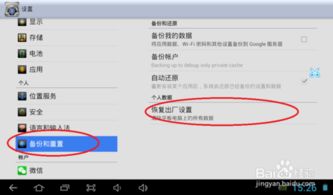
想象你的Pad就像一个装满了各种玩具的房间,时间久了,玩具越来越多,房间越来越乱。恢复出厂设置,就像是给这个房间来个大扫除,把不必要的玩具都清理掉,让房间重新焕然一新。具体来说,恢复出厂设置有以下好处:
1. 解决系统卡顿:有时候,Pad运行缓慢,就像一个装满了东西的抽屉,东西太多,抽屉就拉不动了。恢复出厂设置,就是清空这个抽屉,让Pad重新变得流畅。
2. 清理存储空间:Pad里的应用、照片、视频等文件越来越多,存储空间越来越紧张。恢复出厂设置,就像把不需要的文件都打包带走,给Pad腾出更多空间。
3. 保护隐私:如果你打算把Pad送给别人或者卖掉,恢复出厂设置可以确保你的个人信息不被泄露。
二、恢复出厂设置前的准备工作

在开始恢复出厂设置之前,有几个小细节需要你注意:
1. 备份重要数据:恢复出厂设置会删除所有数据,所以请务必备份你的联系人、照片、视频等重要文件。你可以使用云服务、电脑或者第三方备份软件进行备份。
2. 确保电量充足:恢复出厂设置是一个耗时的过程,所以请确保Pad电量充足,或者连接充电器。
3. 了解操作后果:恢复出厂设置会删除所有数据,包括应用、设置和个人信息,所以请确保你已经备份了所有重要数据。
三、如何恢复出厂设置?

现在,让我们开始给Pad来个大变身吧!
1. 通过设置菜单恢复出厂设置:
- 打开Pad的设置菜单。
- 找到“系统”或“通用”选项,并点击进入。
- 在系统设置中,找到“重置”或“备份与重置”选项。
- 选择“恢复出厂设置”或“删除所有数据”。
- 确认操作,等待Pad重启。
2. 通过恢复模式恢复出厂设置:
- 关闭Pad。
- 同时按下电源键和音量键,直到出现制造商的标志或进入恢复模式菜单。
- 使用音量键选择“Wipe Data/Factory Reset”。
- 确认操作,等待Pad重启。
四、恢复出厂设置后的注意事项
1. 重新设置Pad:恢复出厂设置后,Pad会进入初始设置界面,你需要重新设置语言、日期、时间等。
2. 重新安装应用和数据:你可以从应用商店重新下载应用,并恢复备份的数据。
3. 享受焕然一新的Pad:现在,你的Pad就像新的一样,运行流畅,空间充足,是不是感觉棒棒哒?
亲爱的Pad用户们,通过恢复出厂设置,你的Pad焕然一新,是不是感觉整个人都轻松了呢?记得,定期给Pad来个“大扫除”,让它始终保持最佳状态哦!希望这篇文章能帮到你,如果你还有其他问题,欢迎在评论区留言交流!
